Как разместить и оптимизировать картинку на сайте
Опубликовано: 24.08.2018


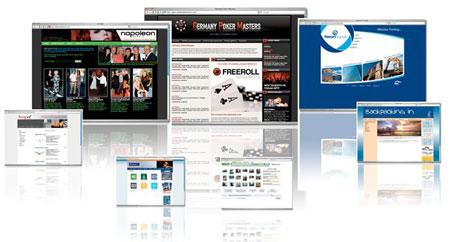 Уважаемые друзья, рад снова Вас всех приветствовать на сайте « Советы веб-мастера » и сегодня я расскажу Вам как правильно разместить картинку на сайте и оптимизировать её для поисковых систем. Мне неоднократно задают вопрос, как разместить картинки на сайте, но картинки надо еще и оптимизировать и это очень важно, даже на моем молодом сайте, а ему нет еще и четырех месяцев, бывает что поисковый трафик, именно с правильно оптимизированных картинок, дает мне от 30 до 50 посетителей в день, кстати как увеличить посещаемость можно посмотреть мой видеоурок здесь . Вывод прост, оптимизируйте картинку и получайте посетителей на свой сайт, кстати как правильно оптимизировать картинку, есть в моем бесплатном видеокурсе «Как сделать сайт легко и просто», кому интересно, можете получить его совершенно бесплатно и просмотреть все видеоуроки, доступ по данной ссылке.
Уважаемые друзья, рад снова Вас всех приветствовать на сайте « Советы веб-мастера » и сегодня я расскажу Вам как правильно разместить картинку на сайте и оптимизировать её для поисковых систем. Мне неоднократно задают вопрос, как разместить картинки на сайте, но картинки надо еще и оптимизировать и это очень важно, даже на моем молодом сайте, а ему нет еще и четырех месяцев, бывает что поисковый трафик, именно с правильно оптимизированных картинок, дает мне от 30 до 50 посетителей в день, кстати как увеличить посещаемость можно посмотреть мой видеоурок здесь . Вывод прост, оптимизируйте картинку и получайте посетителей на свой сайт, кстати как правильно оптимизировать картинку, есть в моем бесплатном видеокурсе «Как сделать сайт легко и просто», кому интересно, можете получить его совершенно бесплатно и просмотреть все видеоуроки, доступ по данной ссылке.
Итак, как же нам разместить картику, для этого заходим в редактор статьи, ставим курсор в нужном месте и нажимаем на символ картинки или на звездочку, загрузить медиафайл, разницы никакой нет, смотрим скриншоты:

далее выбираем и загружаем картинку, нажмите для увеличения.
Где взять фото на сайт? Просто о сложном
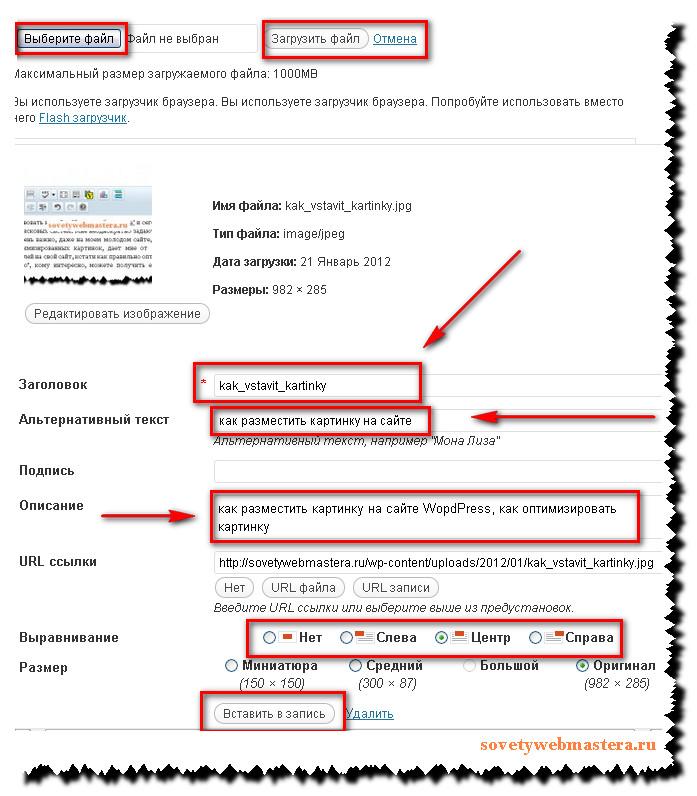
Заголовок пишем латиницей, а то в выдаче будет ссылка с процентами и закарлючками, как сделать на сто процентов правильно, кроме поисковиков не знает никто, я делаю именно так и это работает. Затем в поле Альтернативный текст пишем название нашей картинки оптимизированное под нч запрос, а лучше запрос плюс какое-нибудь слово, в описании тоже самое или даже более, я к данной картинке добавил сразу два запроса, так как по ним итак мало запросов, около 80-90 в месяц, так что это самые что не наесть НЧ запросы. Затем выбираем место, слева, справа или по центру, также можно выбрать размер, но это не столь важно, размер мы можем изменить чуть позже, после всего проделанного нажимаем на кнопку «Вставить в запись». Если нам надо сделать отступы от текста или поиграть с размером картинки, надо кликнуть на нее мышкой и после этого нажать на синее окошко, в верхнем левом углу, редактировать изображение, далее смотрим скриншоты.
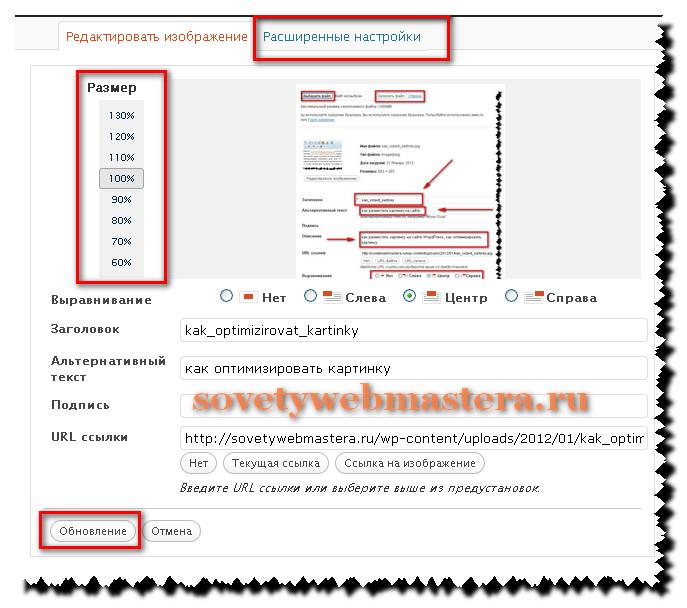
*
Уменьшаем изображение, если нужно и нажимаем обновление, если необходимо сделать отступ, идем в расширенные настройки и делаем нужный вертикальный или горизонтальный отступ в пикселях, 5, 10 и так далее, сколько Вам нужно, внизу ставим галочку «Открывать в новом окне» и сохраняем.
***
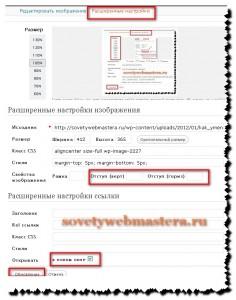
Вот в принципе и все, все достаточно просто и легко, делайте так с Вашими картинками и все они будут оптимизированы и у Вас будет дополнительный трафик с поисковых систем. Также с картинки можно сделать ссылку на свой сайт или статью на сайте, для этого кликнете на картинку и в редакторе нажмите на цепочку «Добавить ссылку».
Жду Ваших комментариев к статье и как всегда с удовольствием отвечу на все Ваши вопросы. Также еще раз хочу напомнить о своем новом бесплатном курсе «Как сделать свой сайт легко и просто», получить доступ можно по ссылке ниже.

«КАК СДЕЛАТЬ САЙТ ЛЕГКО И ПРОСТО»
Подпишитесь на RSS-рассылку и будьте в курсе всех новых статей